

Una de las características fundamentales de los foros y de muchas redes sociales es la posibilidad de reportar comentarios de otros usuarios. Esto permite a los administradores eliminar comentarios ofensivos, salidos de tono o inapropiados para que la comunidad sea menos tóxica. ¿Por qué WordPress no cuenta con esta característica cuando tiene un sistema de comentarios integrado? En este artículo te mostraremos cómo hacer que los usuarios puedan reportar comentarios en WordPress.
Lo primero que tienes que hacer es instalar y activar el plugin Zeno Report Comments. Para ello, ve a la sección Plugins del backoffice de tu WordPress y selecciona la opción de Añadir Nuevo. En la página de Añadir Nuevo Plugin, busca el plugin que queremos instalar haciendo uso del campo de búsqueda que se sitúa en la parte superior derecha de la página. Teclea el nombre del plugin (que como te hemos indicado es «Zeno Report Comments») y presiona ENTER para iniciar la búsqueda. Si has seguido los pasos al pie de la letra, este plugin te debería aparecer como el primer resultado de la búsqueda. Instálalo y actívalo para poder utilizarlo.
Una vez activado ve a Ajustes > Comentarios para configurar el plugin. La opción que debemos marcar para que los usuarios puedan empezar a reportar comentarios inapropiados es la de «Allow your visitors to flag a comment as inappropriate», justo antes de la sección de Avatares.

Tras marcar dicha opción y presionar el botón Guardar cambios, te aparecerán nuevos campos que os explicaremos a continuación:
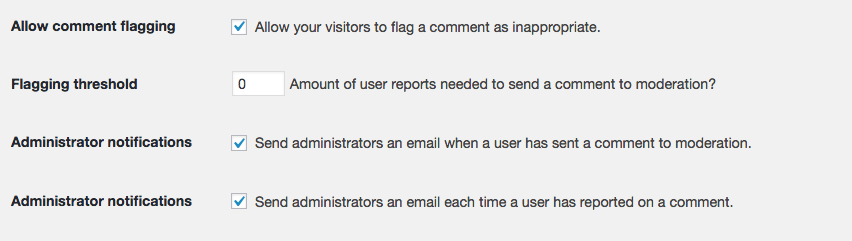
Dependiendo de la cantidad de comentarios que recibas en tu web, estas notificaciones pueden llegar a ser abrumadoras. La solución más sencilla es la de desactivar las notificaciones por correo electrónico y simplemente revisar los comentarios todos los días.
Una vez hayas terminado de configurarlo todo, asegúrate de hacer clic en el botón Guardar.
Ahora puedes ir a la parte pública de tu web, en concreto a algún post, para ver el enlace de Reportar comentario en acción. Cualquier usuario podrá pulsar dicho enlace para informar a los administradores de comentarios inapropiados.
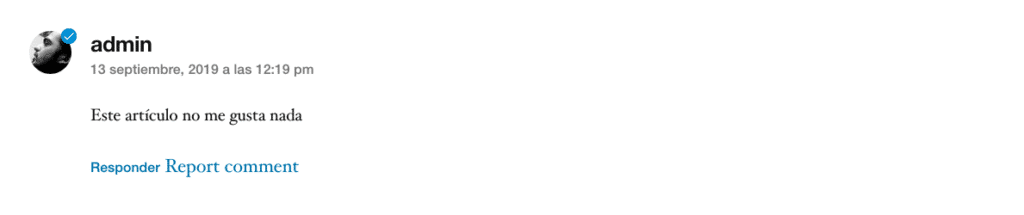
Si se pulsa en «Report comment», WordPress mostrará un mensaje avisando al usuario con un mensaje que dice «Thank you for your feedback. We will look into it», que básicamente es «Gracias por el feedback. Lo miraremos lo antes posible».
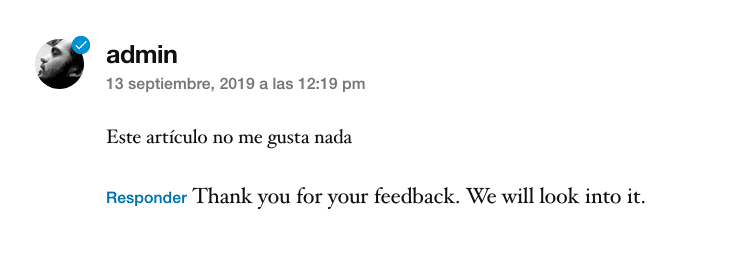
Cuando el contador de reportes alcanza el umbral especificado antes, se devuelve a la cola de moderación para que lo revise un administrador. Este administrador contará con la opción de eliminarlo, o de volver a aprobarlo.
Con este tipo de estrategias mantendremos un poco más al margen a los trolls que suelen comentar en nuestra plataforma, haciendo que nuestra comunidad sea mucho menos tóxica y más apacible. Si tu web recibe muchos comentarios, no dudes en instalar esta funcionalidad en WordPress. Te ahorrarás muchos quebraderos de cabeza.
Y hasta aquí nuestro artículo sobre cómo hacer que los usuarios puedan reportar comentarios. Espero que te haya gustado y, si te ha resultado útil, no dudes en compartirlo en redes sociales. ¡Nos leemos!
